Windows10でコマンドプロンプトを使用してISOファイルを書き込む方法
ISOファイルを書き込むことは可能ですか? Windows コマンドプロンプトを使用する ?できますよ。なぜ誰もがこのルートに行きたがるのかは定かではありませんが、その方法を知っていれば可能です。人々は多くの理由でWindowsのコマンドプロンプトを使用して作業することを好むことを私たちは知っています。理由がわからない人もいるかもしれませんが、それは上級コンピュータユーザーの間で人気があります。
正直に言うと、ISOファイルの書き込みは非常に簡単ですが、コンピューターでWindows10/8/7が実行されていることを確認してください。 WindowsとLinuxの両方でコマンドプロンプトを使用して多くのことを実行できることを指摘しておく必要があります。コマンドプロンプトを使用して何かを行うのはLinuxのことだと信じている人もいるかもしれませんが、そうではありません。
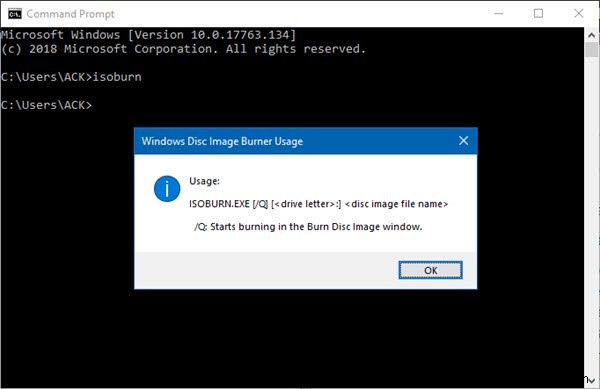
コマンドプロンプトを使用してISOファイルを書き込む
これを行う方法について説明しましょう:
まず、開始を右クリックしてコマンドラインを開く必要があります ボタンをクリックし、「実行」をクリックします 。」その後、「 cmd」と入力します ボックスに「」と入力し、Enterキーを押します。コマンドプロンプトがすべての栄光で表示されるようになりますが、その古代の外観に恐れを感じることはなく、噛むこともありません。
次の構文を使用してコマンドを入力します。
ISOBURN.EXE [/Q] [<drive letter>:] <disk image file name>
IMAGE.isoファイルがデスクトップにある場合、全体は次のようになります。
ISOBURN.EXE /Q D: C:\Users\TWC\Desktop\IMAGE.iso
しばらくすると、Windowsディスクイメージバーナーがポップアップ表示され、タスクが完了したことが示されます。
さて、一部の人々にとっては、コマンドプロンプトを使用してプロセスをキックスタートできるため、コマンドプロンプトも使用して、イメージを確認したり、Windowsイメージバーナーウィンドウを閉じたりできる必要があると考える人もいるかもしれません。
ええと、あなたはできません、そしてあなたはただプロセスを考えすぎています。システムは、上部のXを押してウィンドウを手動で閉じる必要があります。
行く前に指摘しなければならないことがあります。 「isoburn.exe」と入力する必要はありません 」。.exeは必要ないためです。これは、イメージバーナーファイルがsystem32フォルダーにあるためです。したがって、すべて問題ありません。
問題が発生した場合はお知らせください。問題を解決するよう努めます。
Windows用の無料のISOバーナーをお探しの場合は、こちらにアクセスしてください。
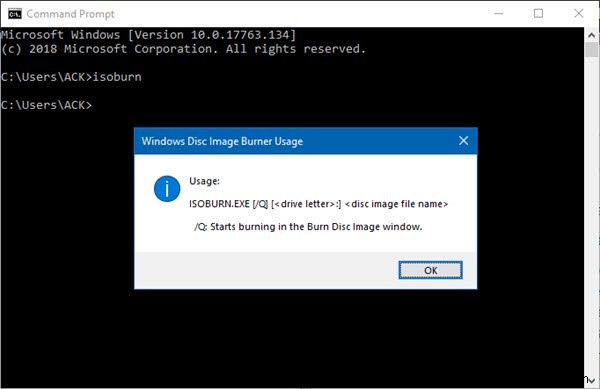
-
Windows 10 のコマンド プロンプトでコピーする方法
コマンド プロンプトは、Windows オペレーティング システムで最も強力なツールの 1 つです。ただし、Windows GUI では実現できないことを実行できるにもかかわらず、コマンド プロンプトは常に、ツール内でのコピーと貼り付けに問題があるようです。ユーザーが簡単に操作できるように、このガイドでは、コマンド プロンプトでコピーする方法と、必要に応じてコマンド ラインを貼り付ける方法について説明します。 Windows 10 のコマンド プロンプトでコピーする方法 すべてのアプリケーションと Windows 10 で、コピー、ファイル、テキストなどのために押したデフォルトの CTRL
-
Windows 10 のコマンド プロンプトでディレクトリを変更する方法
コマンド プロンプト ユーザーが多数のコマンドを実行し、さまざまなエラーをトラブルシューティングできるようにする Windows の素晴らしいユーティリティの 1 つです。これは、Microsoft ユーザー コミュニティでは一般に「CMD」ツールと呼ばれています。テキストベースのユーザー インターフェイスを使用して、高度な管理機能を実行できます。今日の記事では、CMD プロンプトでディレクトリを変更するプロセスを順を追って説明します。 (CMD). CMD は、コンピューターにディレクトリの変更への直接アクセスを提供します。それを行うのに役立つ 1 つのコマンドは cd です。 (
